Skype 4.3 Dirilis - Instal di Gentoo Linux
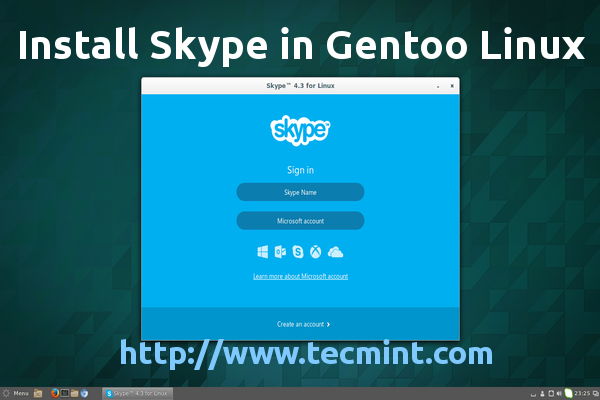
- 4039
- 51
- Dominick Barton
Yang paling populer Voip - Voice Over IP - Aplikasi Gratis di Dunia, Skype, telah dirilis 18 Juni 2014 dengan versi yang ditingkatkan untuk Linux (i.e. Skype-4.3.0.37).
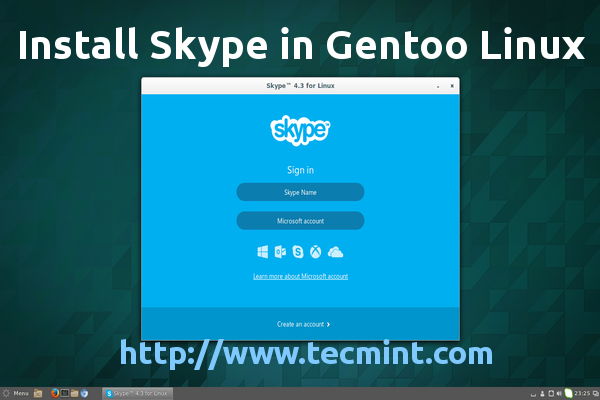 Instal Skype di Gentoo Linux
Instal Skype di Gentoo Linux Apa yang membawa baru dalam versi Skype ini untuk Linux:
- Antarmuka pengguna yang ditingkatkan.
- Pengalaman obrolan grup berbasis cloud baru.
- Dukungan yang lebih baik untuk transfer file menggunakan beberapa perangkat pada waktu yang sama.
- Pulseaudio 3.0 dan 4.0 dukungan.
- Sistem suara ALSA tidak lagi didukung tanpa pulseaudio.
- Banyak perbaikan bug.
Tutorial ini akan memandu Anda dengan menginstal versi terbaru Skype untuk Linux di Gentoo Dengan Pulseaudio Server, karena pengembang Skype mengumumkan bahwa mereka menjatuhkan dukungan untuk ALSA langsung dan versi ini hanya akan berfungsi jika Anda punya Pulseaudio 3.0 atau lebih tinggi diinstal di lingkungan Linux Anda.
Instal Skype 4.3 di Gentoo Linux
1. Sebelum melanjutkan dengan instalasi versi Skype terbaru di Gentoo, pastikan Anda memilikinya Pulseaudio Dukungan pada sistem Anda dengan mengkompilasi ulang semua sistem Anda Pulseaudio Gunakan bendera di portage membuat.conf mengajukan.
$ sudo nano/etc/portage/make.conf
Menemukan MENGGUNAKAN Lapisi dan tambahkan Pulseaudio string di akhir.
Gunakan = "... pulseaudio"
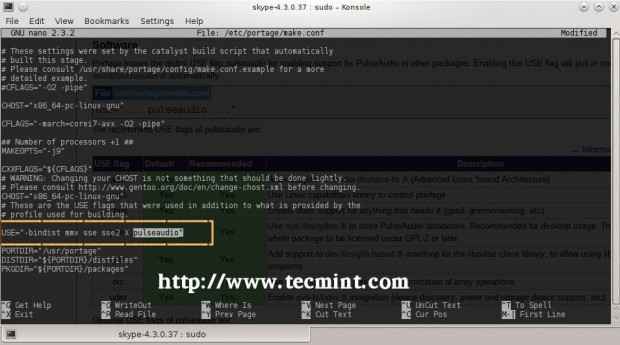 Aktifkan Dukungan Pulseaudio di Gentoo
Aktifkan Dukungan Pulseaudio di Gentoo 2. Setelah mengedit garis, tutup membuat.conf mengajukan dan melakukan kompilasi ulang sistem penuh dengan semua ketergantungan menggunakan yang baru diubah MENGGUNAKAN Bendera - dengan Pulseaudio dukungan masing -masing.
$ sudo emerge-update --deep --deps-bdeps = y --newuse @world
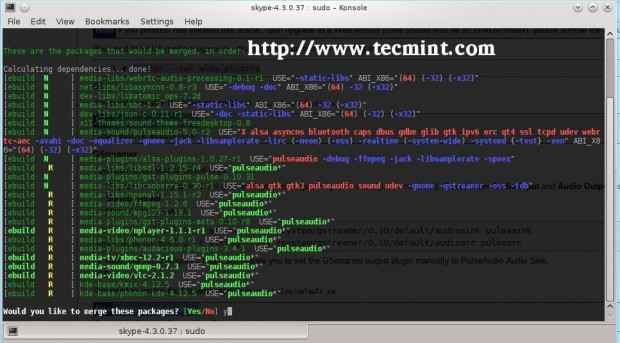 Pembaruan Sistem Gentoo Penuh
Pembaruan Sistem Gentoo Penuh Jika Anda menggunakan Gentoo, maka, tidak ada gunanya memberi tahu Anda bahwa proses kompilasi dalam kasus ini dapat memakan waktu lama tergantung pada paket apa yang sudah Anda instal pada sistem Anda yang mungkin menggunakan suara pulseaudio dan sumber daya perangkat keras Anda, jadi, jadi, jadi, jadi, jadi, jadi, jadi, jadi, jadi, jadi, jadi, jadi, jadi, jadi, jadi, jadi, jadi, jadi, jadi, jadi, jadi, jadi, jadi, jadi, jadi, jadi, jadi, jadi, jadi, jadi, jadi, jadi, jadi, jadi, jadi, jadi, jadi, jadi, jadi, jadi, jadi, jadi, jadi, jadi, jadi, jadi, jadi, jadi ” Sementara itu temukan sesuatu yang lebih baik untuk dilakukan.
3. Setelah seluruh sistem kompilasi selesai, instal Alsa Plugin untuk fungsionalitas yang diperluas menggunakan perintah berikut.
$ sudo emerge-masukkan alsa-plugins
4. Kapan Alsa Proses kompilasi plugin mencapai akhir, silakan dan instal versi Skype lama dari repositori Gentoo Packages. Peran menginstal paket lama yang distribusi menyediakannya untuk menarik semua perpustakaan dan dependensi yang diperlukan yang diperlukan Skype untuk berfungsi dengan benar. Instal Skype menggunakan perintah berikut.
$ sudo emerge -Task skype
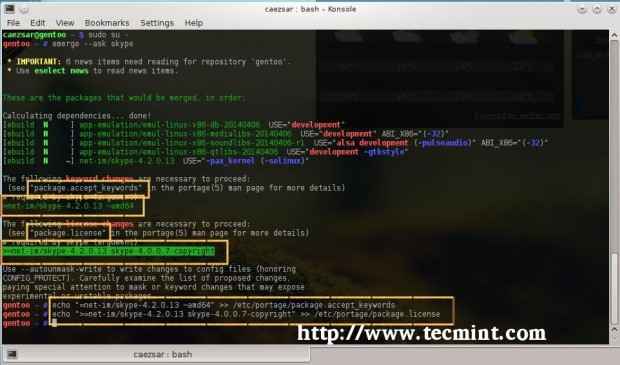 Instal Versi Skype Lama
Instal Versi Skype Lama Jika Anda telah menghasilkan kata kunci dan lisensi yang perlu diekspor ke Portage, Cukup menggemakannya ke portage tree yang diperlukan file seperti di tangkapan layar di atas dan coba install skype lagi.
Setelah Skype telah diinstal, Anda dapat membuka dan mengujinya untuk melihat versi dan fungsionalitasnya saat ini.
5. Sekarang saatnya untuk meningkatkan ke versi terbaru Skype 4.3. Pergi ke halaman rumah Skype resmi di:
- http: // www.Skype.com/en/download-skype/skype-for-linux/
Dan unduh paket dinamis. Setelah paket selesai mengunduh locate you browser download path, biasanya itu milik Anda $ Rumah Unduh folder dan ekstrak Skype Tar Archive menggunakan perintah berikut.
$ CD Unduh $ Tar XJV Skype-4.3.0.37.ter.BZ2 $ CD Skype-4.3.0.37/
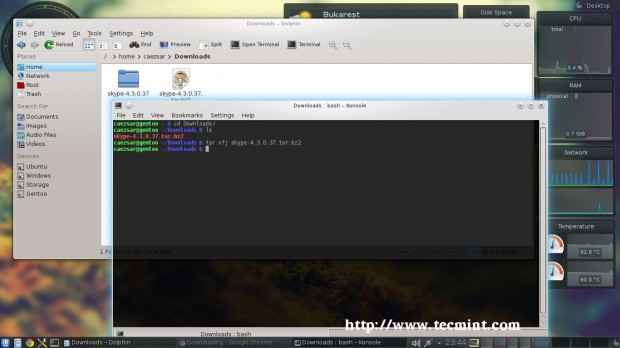 Instal Skype 4.3 di Gentoo Linux
Instal Skype 4.3 di Gentoo Linux 6. Untuk melakukan pembaruan, pertama verifikasi bahwa Anda berada di folder yang diekstraksi Skype, lalu jalankan perintah berikut dengan hak istimewa root.
$ sudo cp -r avatar/*/usr/share/skype/$ sudo cp -r lang/*/usr/share/skype/$ sudo cp -r suara/*/usr/share/skype/$ sudo cp skype/ opt/bin/$ sudo chmod +x/opt/bin/skype
Itu dia! Setelah menjalankan semua perintah di atas, tutup semua jendela dan restart komputer Anda. Sekarang Anda dapat menggunakan versi terbaru Skype di Gentoo Linux. Buka Skype dan versinya 4.3 Sekarang harus muncul di layar komputer Anda.
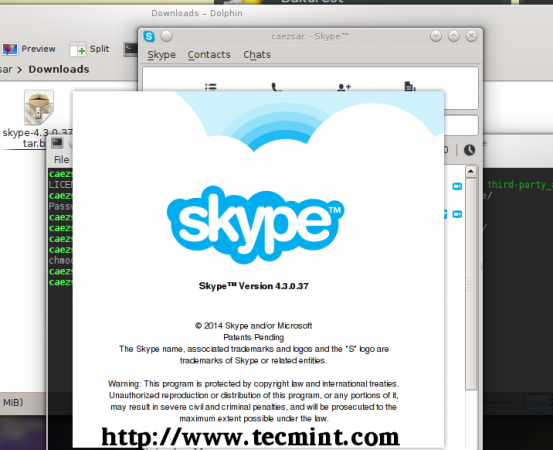 Tentang Skype 4.Versi 3
Tentang Skype 4.Versi 3 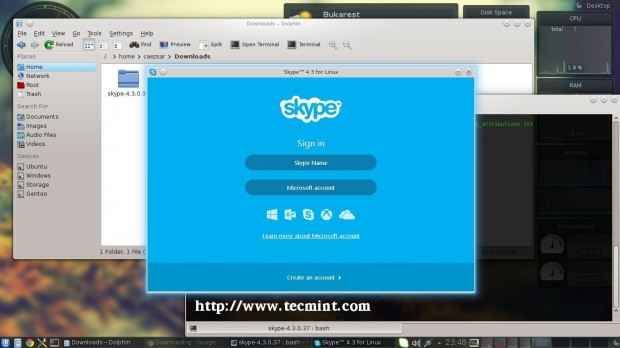 Skype 4.3 Layar Login
Skype 4.3 Layar Login 7. Jika Anda memiliki masalah dengan versi ini atau Anda ingin mengubah kembali ke paket dari repositori gentoo resmi, gunakan perintah berikut untuk mengembalikan perubahan.
$ sudo emerge -untunmerge skype $ sudo emerge --ask skype
Ini akan menggantikan versi Skype terpasang terbaru dari sumber dengan yang lama disediakan oleh Paket Resmi Gentoo.
- « Instal dan Konfigurasikan Penjadwal Alur Kerja Apache Oozie untuk CDH 4.X pada rhel/centos 6/5
- Instal 'Iredmail' (server email yang ditampilkan sepenuhnya) dengan domain virtual, webmail, spamassassin & clangav di linux »

